在分享的微软官方检测程序中,有很多朋友反映说自己的电脑明明配置还可以,却显示不支持更新 Windows 11,有没有别的办法安装?其实很多朋友主要是卡在了TPM 2.0芯片上,那么安装win11怎么绕开tpm2.0呢?下面就介绍绕开tpm2.0安装win11的操作方法。
微软认为,TPM 2.0 芯片可以提供基于硬件的隔离和加密,有利于结合 Windows 11 系统的安全特性以应对威胁,保护个人信息。所以搭载TPM 2.0 芯片成为了安装 Windows 11 的基础门槛,但需要注意的是其实大部分主板都有带TPM,只是没有开启而已。
开启方法:进BIOS界面开启,以技嘉、微星型号主板做举例
1、开机连续按Del进Bios页面,在集成外设选项中,点击TrustedCompting,将Security Device Support选为“Enable”(默认即为Enable)
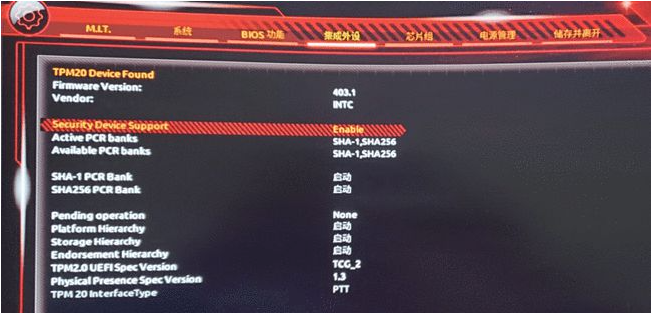
2、将PTT打开到启动状态(或Enable)
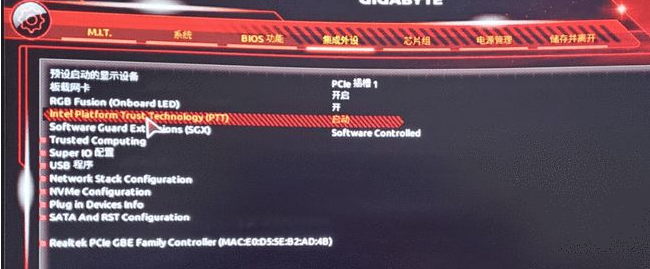
3、保存,重启。
4、进入系统后,右键此电脑-管理-设备管理器。如有安全设备一栏,则TPM2.0成功打开。
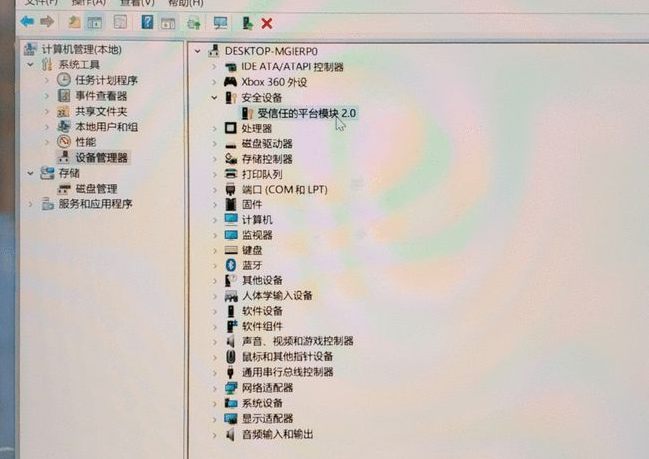
5、可以Win+R打开运行,输入TPM.msc,如出现图五,则代表TPM2.0成功打开。
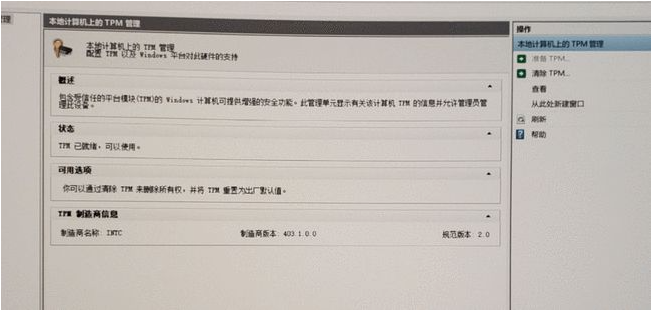
6、然后可以正常走系统检测更新安装即可。
如果你的电脑就是没有带TPM,这里有几个更简单粗暴的办法:
1、偷天换日大法
这种方法需要下载 Win 11 和 Win10 的ISO原始镜像文件,直接从 Win11 ISO 镜像运行 setup.exe 程序来升级系统,而非全新安装。
大家需要找到 Win10 ISO 的 appraiserres.dll 文件,替换 Win11 ISO 的同名文件。
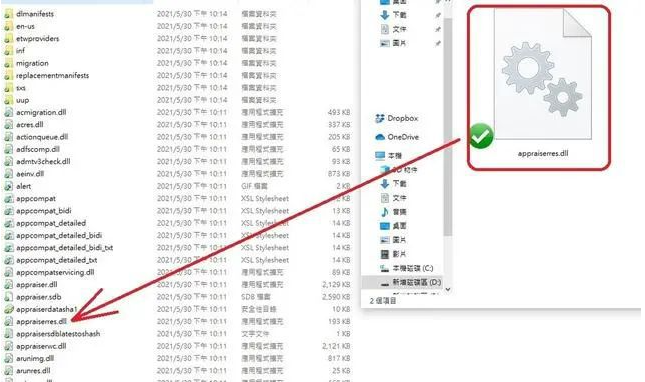
完成后,需要使用第三方工具(如 Rufus 或 AnyBurn)重新创建 ISO 镜像,然后再次运行安装文件即可。
2、注册表大法
此方法适用于在进行镜像安装时,Win11 提示“该电脑无法运行 Win11”。
在这个界面按Shift+F10打开命令行界面
输入regedit打开注册表
找到:HKEY_LOCAL_MACHINE\SYSTM/Setup
创建一个名为“ LabConfig ”的项目
在“ LabConfig ”下创建两个 DWORD 值:密钥BypassTPMCheck,值00000001密钥BypassSecureBootCheck,值00000001
保存并退出
完成所有这些步骤后,提示不会出现,您可以正常安装Windows 11
3、安全启动模式直接安装
这种更简单粗暴,当然前提也是需要下载 Win 11 的ISO原始镜像文件,然后打开安全启动(Secure Boot),然后将磁盘设置为 GPT 格式,安装 Win10,然后使用 Win11 的 ISO 进行升级安装即可。
有需要建议尽快,因为正式版发布后不确定是否会失效。
以上就是小编带来的安装win11系统的几种方法绕开tpm2.0的全部内容,希望可以提供帮助。
Copyright ©2018-2023 www.958358.com 粤ICP备19111771号-7